که در سیستم ویندوز متصل دیسکهای سخت به طور پیش فرض در هنگام مقداردهی اولیه نوع دیسک های اصلی را دریافت می کنند. پایه ، آنها همچنین دیسک های اساسی سازگار با تمام نسخه های ویندوز هستند. این دیسک های معمولی هستند که پارتیشن های اصلی (اولیه) و منطقی بر روی آنها ایجاد می شود. نوع اصلی دیسک برای اکثر رسانه های ذخیره سازی در دستگاه های رایانه ای کاربران تعریف شده است.
اما رایج تر ، دیسک های اساسی عملکرد کمتری نسبت به سایر دیسک ها - پویا ، فلاپی و دیسک های سفارشی ارائه می دهند. دیسک های پویا چیست ، قابلیت ها ، جوانب مثبت و منفی آنها چیست ، نحوه ایجاد پارتیشن بر روی چنین دیسک هایی با استفاده از ابزارهای ویندوز - ما این سوالات را در زیر بررسی خواهیم کرد.
1. در مورد دیسک های پویا
Dynamic disks یک فناوری دارای مجوز از مایکروسافت است که از نسخه 2000 با ویندوز ارسال می شود و پیاده سازی نرم افزاری آرایه های RAID است. این فناوری در نسخه های Windows Home پشتیبانی نمی شود.
فناوری دیسک پویا است ویژگی های اضافی در تخصیص فضا دیسکهای سخت برای راحتی کار با داده ها ، اطمینان از ایمنی آنها ، و همچنین افزایش عملکرد کامپیوتر با ترکیب سرعت دیسک های مختلف. دیسک های پویا قابلیت هایی را دارند که توسط دیسک های نوع پایه پشتیبانی نمی شوند ، مانند:
- افزایش اندازه پارتیشن ها به دلیل وجود فضای روی کل دیسک ، و نه تنها در صورت وجود فضای آزاد مجاور (فضای تخصیص نیافته).
- پشتیبانی از پارتیشن های ایجاد شده از حجم چندین هارد دیسک.
- پشتیبانی از پیکربندی های اصلی RAID.
از مزایای این فناوری می توان به قابلیت اطمینان بیشتر نسبت به کنترل کننده های ارزان قیمت RAID اشاره کرد. اما فقط وقتی صحبت از کنترل کننده های ارزان قیمت RAID می شود با معایبی مانند خطاهای درایور یا احتمال از دست رفتن اطلاعات. فناوری موجود در ویندوز به طور طبیعی از کنترلرهای RAID کاملاً گران قیمت پایین تر است. از نظر حذف بار از پردازنده ، در اصل ، هر RAID سخت افزاری کارآمدتر از آن است که با استفاده از آن اجرا شود ابزارهای نرم افزاری... اما كنترل كننده هاي گران RAID وظايف خود را با هزينه منابع خود انجام داده و كارايي گسترده تري را ارائه داده و تحمل خطا را فراهم مي كنند.
دیسک های پویا معایب دیگری نیز دارند. دسترسی به آنها از طریق دستگاههای مبتنی بر نسخه های قبلی سیستم امکان پذیر نیست (شروع با Windows XP Home و پایین تر). فقط یک سیستم ویندوز روی دیسک های پویا قابل نصب است ، ویندوز دیگری نمی تواند در پارتیشن دیگری وجود داشته باشد.
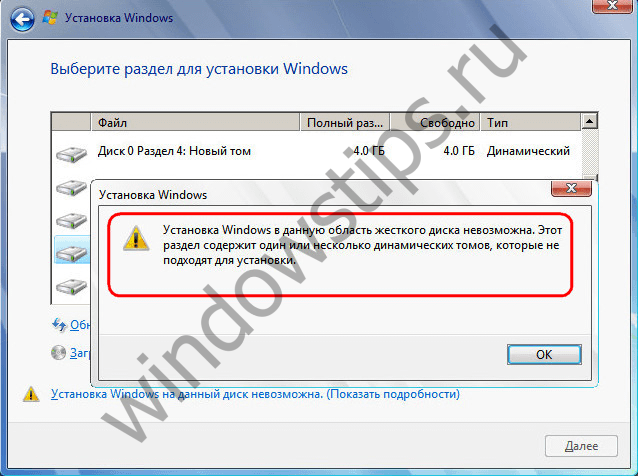
در حال انجام است ویندوز را دوباره نصب کنید (او نسخه های مدرن 7 ، 8.1 و 10) برای قالب بندی و انتخاب به عنوان سیستم یک ، فقط یک پارتیشن از یک دیسک پویا در دسترس خواهد بود - پارتیشنی که قبل از نصب مجدد ویندوز در آن قرار داشت.
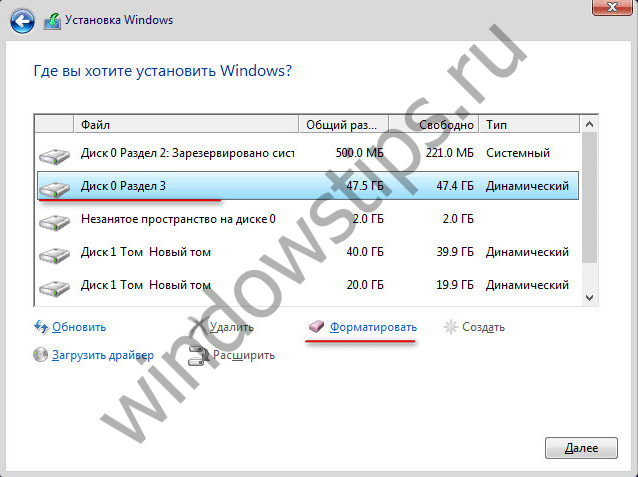
نصب مجدد ویندوز بر روی یک دیسک پویا می تواند مدت ها طول بکشد. اغلب به این دلیل که سیستم جدید دیسک پویا را به عنوان یک دیسک با خطا مشاهده می کند ، سرویس Chkdsk را برای اسکن و رفع خطاها شروع می کند. فعالیت سرزده Chkdsk همچنین توسط کاربرانی که دیسک پویا را به کامپیوتر متصل کرده اند ، برگرفته از رایانه دیگری ، روبرو می شود. برای اطمینان از جلوگیری از بروز مشکل در نصب مجدد ویندوز روی دیسک پویا ، می توانید قبل از این فرآیند آن را به حالت اولیه تبدیل کنید. و پس از نصب مجدد سیستم ، فرآیند معکوس تبدیل دیسک به دینامیک را انجام دهید.
پارتیشن های موجود در دیسک های پویا ، مانند موارد اصلی ، به طور پیش فرض تنظیم می شوند تا هنگام ایجاد ، به صورت قالب بندی شوند. سیستم NTFS... حداکثر اندازه پارتیشن در دیسک های MBR پویا 2 ترابایت و در دیسک های GPT پویا 18 ترابایت است. برای دیسک های پویا ، مفهومی از پارتیشن های اصلی و منطقی وجود ندارد همانطور که برای دیسک های اساسی وجود دارد. پارتیشن های دیسک های پویا مشخصات خاص خود را دارند و مربوط به محدودیت تعداد پارتیشن های ایجاد شده نیستند. در مورد تعداد پارتیشن های احتمالی ، دیسک های پویا محدودیتی ندارند.
2. تبدیل دیسک های اساسی به پویا
با استفاده از ابزار diskmgmt.msc (مدیریت دیسک) می توانید دیسک ها را از پایه به پویا تبدیل کنید. در تمام نسخه های ویندوز ، با فشار دادن کلیدهای Win + R (راه اندازی پنجره "Run") و وارد کردن آن فراخوانی می شود:
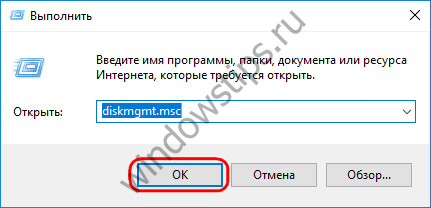
هر دیسک موجود در رایانه شما را می توان از پایه به پویا تبدیل کرد. این تحول به دو روش انجام می شود. اولین راه تبدیل دستی است وقتی روی دیسک فراخوانی می شود منوی زمینه و گزینه "تبدیل به دیسک پویا" فعال است.
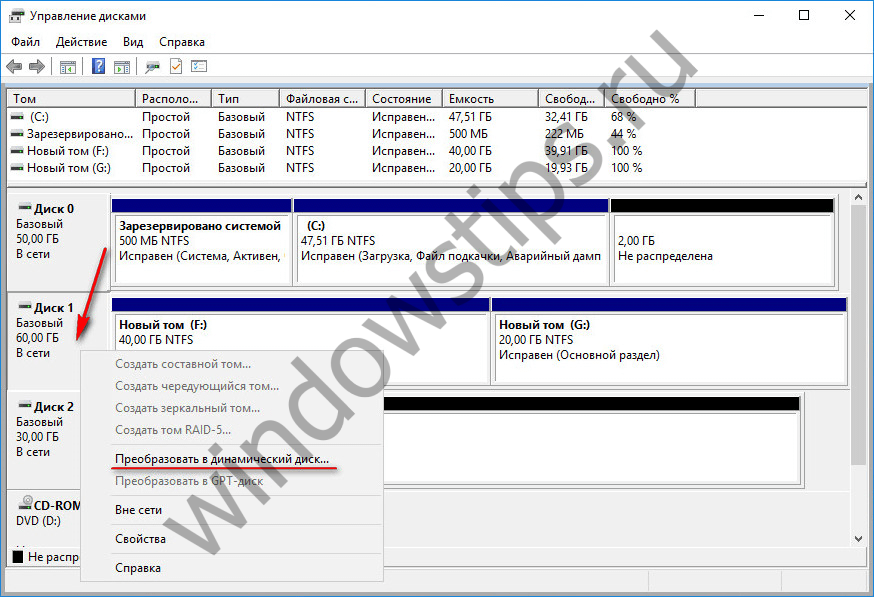
با انتخاب این روش ، باید فقط درایو فعلی را ترک کنید یا کادرهای موجود در همه درایوهای متصل را برای تبدیل دسته ای علامت بزنید.
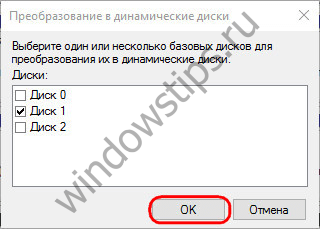
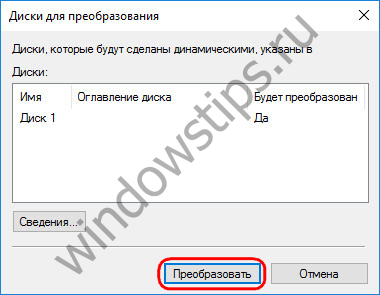
ما این تصمیم را در پنجره با اعلانی تأیید می کنیم که دیگر ویندوزهای دیگر پارتیشن های دیسک دیگر نمی توانند شروع به کار کنند.
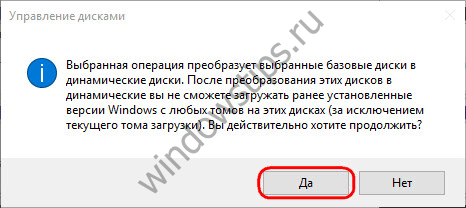
پس از این اقدامات ، همه چیز به دیسک تبدیل می شود.
روش دیگر برای تبدیل دیسک به پویا ، شروع عملیات دیسک پویا است. و این موارد روی دیسک اصلی ارائه می شوند ، فقط اگر فضای اختصاصی نداشته باشد. در این حالت ، نوع دینامیکی دیسک عامل به طور پیش فرض اختصاص داده می شود.
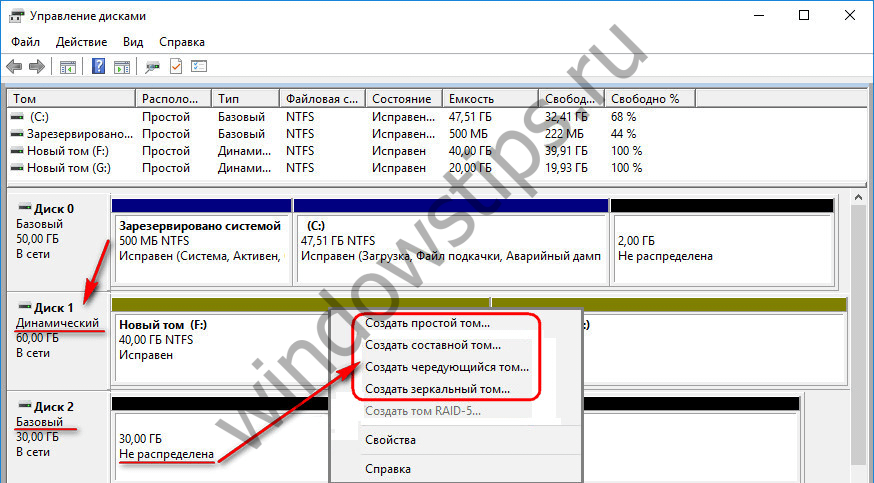
با روند معکوس - - وضعیت پیچیده تر است. بنابراین ، دیسک های پویا با فضای اختصاص نیافته را می توان به راحتی به دیسک های اصلی تبدیل کرد: برای این کار ، منوی زمینه را بر روی دیسک باز کرده و گزینه "تبدیل به دیسک اساسی" را فعال کنید.
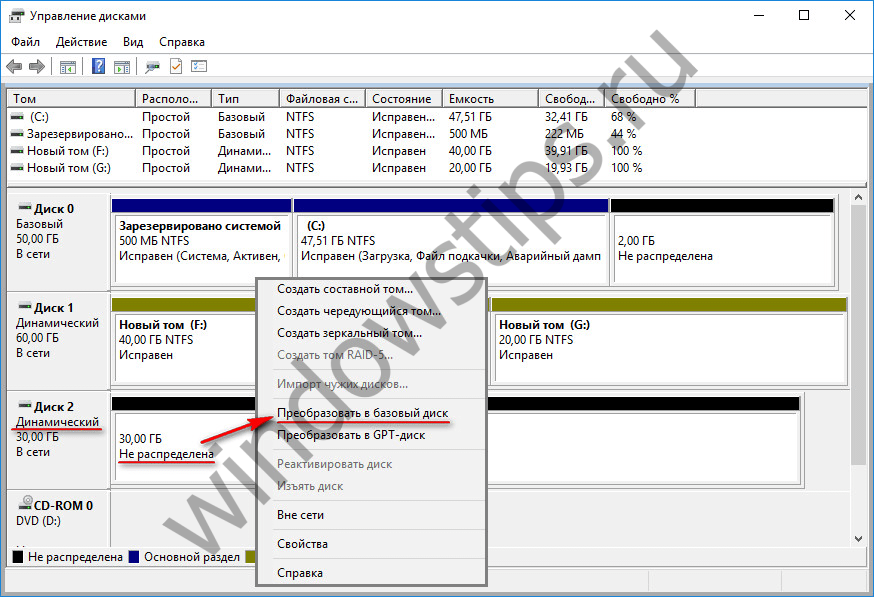
علاوه بر این ، هنگامی که پارتیشن ها را بر روی یک دیسک پویا حذف می کنید ، به طور خودکار به حالت اصلی تبدیل می شود. اما اگر یک دیسک پویا از قبل دارای یک ساختار پارتیشن است ، آن را به یک ساختار اصلی تبدیل کنید ابزارهای ویندوز کار نخواهد کرد. اما چنین فرصتی در Acronis Disk Director - یک برنامه کاربردی برای کار با فضای دیسک - در دسترس است. این برنامه می تواند بدون از بین رفتن پرونده های ذخیره شده روی چنین دیسک ها ، دیسک های پویا را به دیسک اصلی تبدیل کند.
3. ایجاد پارتیشن بر روی دیسک های پویا با استفاده از ویندوز
مشخصات پارتیشن (حجم) ایجاد شده روی دیسک های پویا چیست؟ حجم پویای دیسک چگونه ایجاد می شود؟
3.1 حجم ساده
یک حجم ساده بر روی یک دیسک پویا یک پارتیشن معمولی است ، دقیقاً مانند آنچه در دیسک پایه ایجاد شده است. فقط از فضای آزاد روی یک رسانه ایجاد می شود. برای ایجاد آن در فضای خالی یک دیسک پویا ، باید منوی زمینه را باز کنید ، سپس "ایجاد یک جلد ساده" را انتخاب کرده و مراحل جادوگر را طی کنید.
![]()
3.2 حجم ترکیبی
یک حجم دهانه از حجم چندین هارد دیسک ایجاد می شود. هنگام ایجاد یک پارتیشن بزرگ از چندین دیسک سخت ، به عنوان مثال ، از HDD های قدیمی با حجم 80 گیگابایت ، ایجاد حجم دهانه انجام می شود. حداکثر تعداد دیسک های سخت که می توان حجم مرکبی از آنها را تشکیل داد 32 است. هنگامی که داده ها به یک حجم مرکب منتقل می شوند ، پرونده ها به ترتیب نوشته می شوند - ابتدا به یک دیسک سخت ، سپس به دیگری ، سپس به یک سوم و غیره. میزان حجم دهانه آسیب پذیر است: اگر هارد دیسک خراب شود ، حتی اگر سایر درایوها سالم باشند ، پرونده های کاربر از بین می روند. در یک حجم دهانه ، همه چیز بهم پیوسته است ، و بدون یکی از حلقه های زنجیره ای - یکی از دیسک ها - پارتیشن به سادگی از بین می رود.
برای ایجاد یک حجم دهانه ، در فضای خالی یکی از دیسک ها ، منوی زمینه را باز کنید و روی "ایجاد حجم دهانه" کلیک کنید.
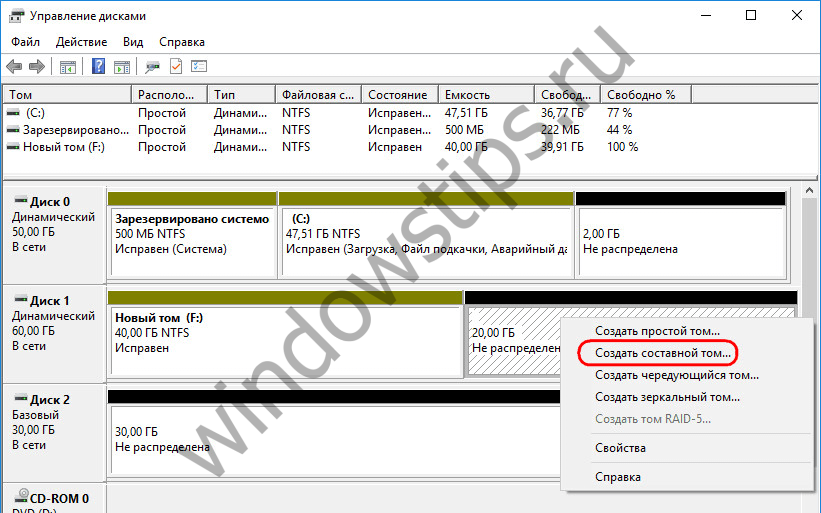
تمام پارامترهای اساسی پارتیشن در پنجره انتخاب دیسک تنظیم شده است. در ستون "موجود" ، هارددیسک های موجود را انتخاب کرده و با دکمه "افزودن" آنها را به ستون "انتخاب شده" منتقل کنید. در زیر ، برای هر یک از دیسک های اضافه شده ، می توانیم اندازه خاصی را برای حجم دهانه اختصاص داده شده تنظیم کنیم ، اگر همه فضای دیسک اختصاص داده نشود.
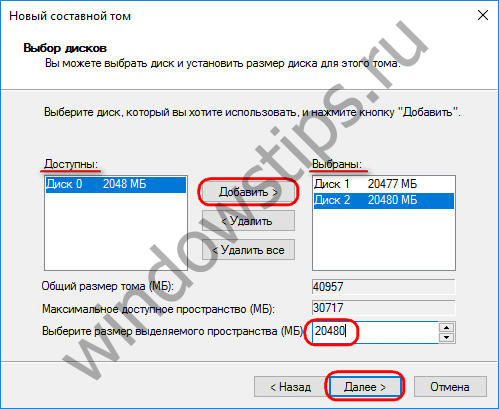
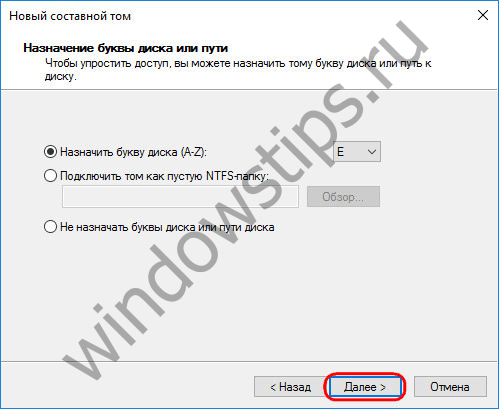
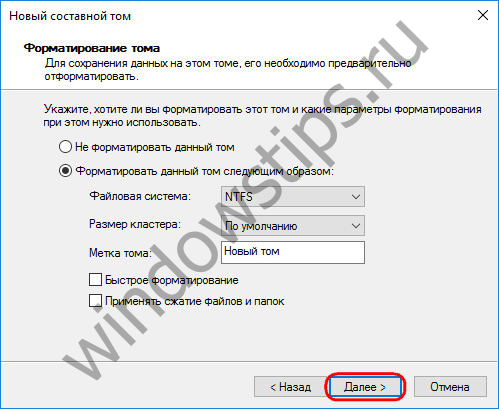
و پس از اتمام ، روی "پایان" کلیک کنید. پس از آن ، ما شاهد حجم دهانه ایجاد شده ای هستیم که روی چندین دیسک قرار دارد.
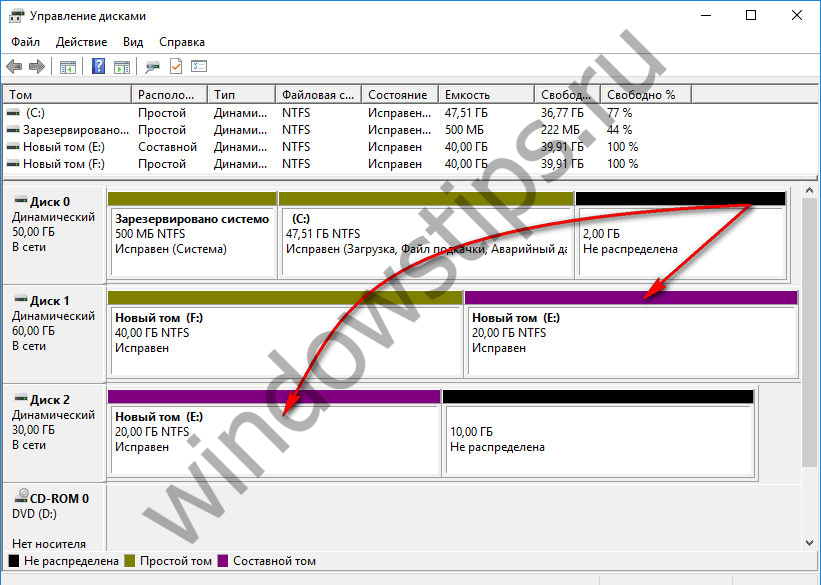
3.3 حجم راه راه
یک حجم راه راه (پیکربندی RAID 0) از دو یا چند هارد دیسک ایجاد می شود و داده ها نه به ترتیب ، همانطور که با ترتیب حجم دهانه ارائه شده است ، اما به طور موازی پر می شوند. داده ها به طور همزمان در تمام دیسک ها نوشته می شوند و همچنین از همه دیسک ها به طور همزمان خوانده می شوند ، که سرعت عمل را افزایش می دهد. درست است که سرعت دسترسی به داده ها در هر صورت با قابلیت های دیسک کندتر تعیین می شود. یک حجم متخلخل ، مانند یک حجم ترکیبی ، نمی تواند از تحمل خطا شکوه کند. اگر یکی از درایوها خراب شود ، نمی توانید به پرونده های حجم راه راه دسترسی پیدا کنید.
یک حجم راه راه در منوی زمینه در فضای دیسک آزاد ایجاد می شود ، گزینه انتخابی به ترتیب "ایجاد حجم راه راه" است.
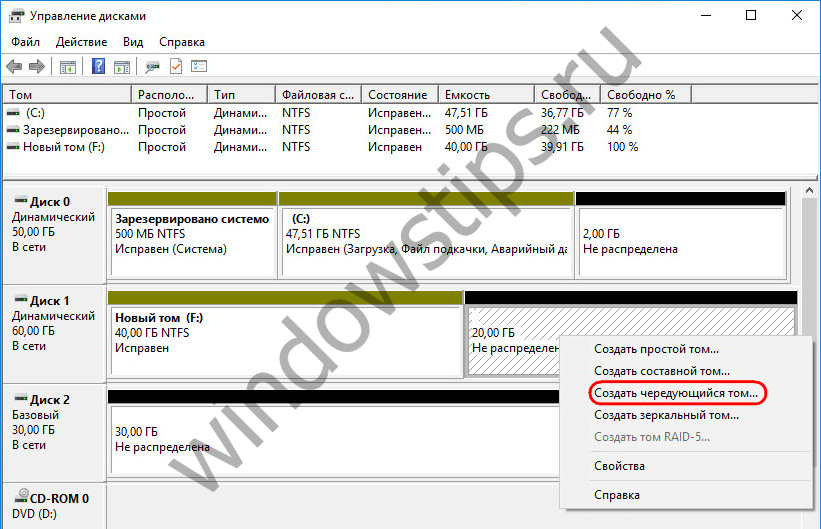
در پنجره انتخاب دیسک ها ، با استفاده از دکمه "افزودن" ، دیسک دیگری را از دیسک های موجود به دیسک موجود اضافه کنید. مقدار فضای اختصاص داده شده توسط دیسک ها باید یکسان باشد. حجم راه راه به طور خودکار با توجه به میزان فضای آزاد موجود در یکی از درایوها اندازه می شود.

مراحل بعدی برای ایجاد یک حجم راه راه همان است که برای یک حجم دهانه ای توصیف شده است.
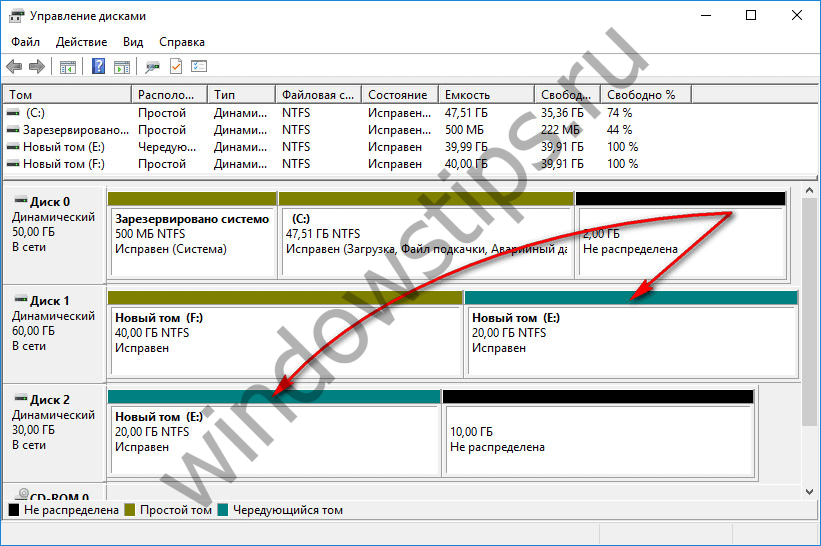
3.4 حجم آینه
میزان آینه (پیکربندی RAID 1) توانایی ایجاد یک آرایه متحمل خطا از دو دیسک با استفاده از ویندوز است. این پیکربندی صرفاً برای اطمینان از ایمنی اطلاعات در نظر گرفته شده است ؛ این عملکرد به دلیل سرعت کلی خواندن و نوشتن دیسک ها ، عملکردی را به کامپیوتر اضافه نمی کند. داده ها در یک دیسک نوشته می شوند و بلافاصله در دیسک دیگر تکثیر می شوند. و اگر یکی از دیسک ها خراب شود ، تمام اطلاعات کاربر جمع شده بر روی دیسک دوم دست نخورده باقی می ماند.
برای ایجاد یک میزان آینه ، با منوی زمینه در فضای آزاد تماس بگیرید ، "ایجاد میزان آینه" را انتخاب کنید.
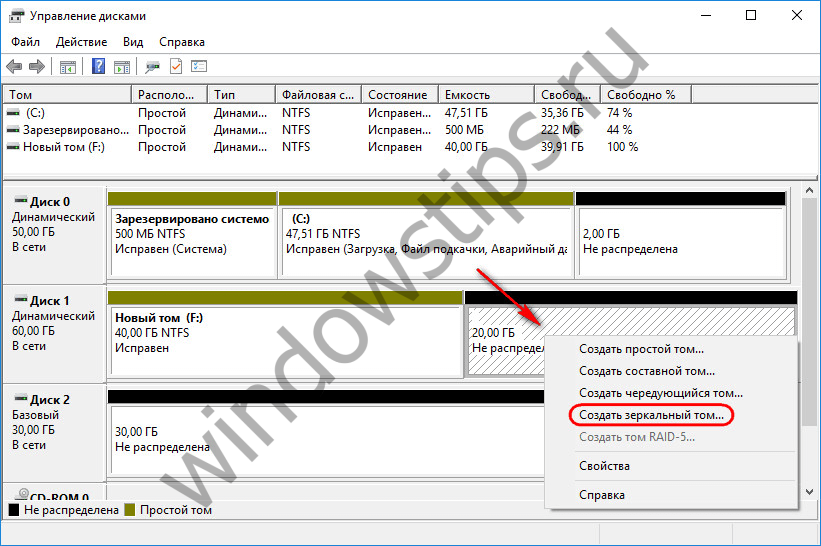
در پنجره انتخاب دیسک ها ، با استفاده از دکمه Add ، دیسک دیگری را به یکی از دیسک ها وصل کنید. اندازه حجم آینه به طور خودکار با فضای آزاد یکی از دیسک ها تعیین می شود. در صورت لزوم می توانید به صورت دستی اندازه صدا را تنظیم کنید.
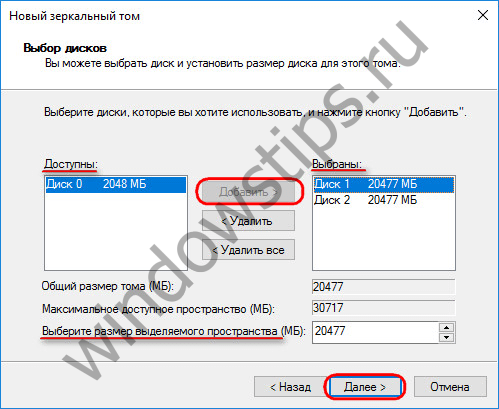
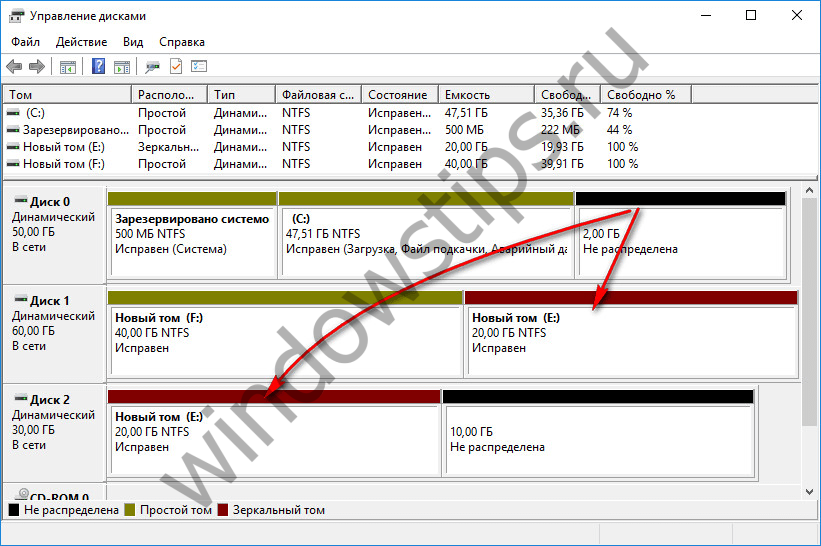
3.5 جلد RAID-5
حجم RAID-5 همانطور که از نام آن پیداست ، پیاده سازی نرم افزاری پیکربندی RAID 5. ایجاد چنین حجمی در نسخه های سرور ویندوز امکان پذیر است.
روز خوبی داشته باشی!
اصطلاحات "پارتیشن" و "حجم" برای بسیاری از کاربران یکسان است ، اما در واقع در زمینه معماری رایانه تفاوت های اساسی دارند. اصطلاح "حجم" با کلمه "دیسک" مترادف است و یک منطقه ذخیره سازی جداگانه با سیستم فایل خاص خود است ، در حالی که یک پارتیشن یک واحد ساختاری اساسی است که می تواند به یک یا چند جلد تقسیم شود. متأسفانه ، انتشار سخت افزار رایانه با دیسک های از پیش تقسیم شده و قالب بندی شده باعث شده است که اکثر کاربران هیچ تصوری از تفاوت پارتیشن و حجم نداشته باشند. اما اگر می خواهید ساختار دیسک رایانه خود را تغییر دهید ، باید این را بخوبی درک کنید.
پارتیشن های دیسک
پارتیشن یک واحد ساختاری از دیسک سخت است که یک منبع ذخیره سازی را به چندین واحد مجازی تقسیم می کند. پارتیشن ها یک شی استاندارد هستند که به راحتی توسط همه سیستم عامل های مدرن قابل تشخیص هستند. در عین حال ، همه سیستم عامل ها قادر به تشخیص حجم واقع در پارتیشن های دیسک نیستند. اکثر تولیدکنندگان تجهیزات خود را فقط با یک پارتیشن دیسک می فروشند ، اما اگر این برای شما کافی نیست و می خواهید ساختار دیسک را تغییر دهید ، باید از صفحه استاندارد استفاده کنید مدیریت ویندوز 7. بخش "System and Security" را در آن انتخاب کنید و قسمت "Tools Tools" را در آن پیدا خواهید کرد که شامل مواردی دیگر برای مدیریت ساختار دیسک های محلی است. علاوه بر این ، هنگام نصب سیستم عامل می توانید طرح دیسک را تغییر دهید.
انواع بخش
دو نوع پارتیشن وجود دارد: اولیه و کشیده. اکثر سیستم عامل ها برای عملکرد صحیح فقط به پارتیشن اصلی نیاز دارند. فقط یک جلد در هر پارتیشن اصلی ایجاد می شود. پارتیشن توسعه یافته نوع خاصی از پارتیشن است که می تواند شامل چندین حجم (یا درایوهای منطقی) به انتخاب شما باشد ، که اندازه کل آن نمی تواند از اندازه پارتیشن توسعه یافته بیشتر باشد. در کل ، می توانید حداکثر چهار پارتیشن در یک دیسک فیزیکی ایجاد کنید ، یکی از آنها قابل توسعه است.
جلد
میزان صدا مشابه دیسک سیستم است. پس از ایجاد ساختار دیسک از پارتیشن ها ، می توانید از هر پارتیشن یک دیسک یا حجم منطقی ایجاد کنید ، آن را قالب بندی کنید و بنابراین وارد شوید سیستم عامل چندین دیسک جداگانه ، درست همانطور که به نظر می رسد وقتی چندین دیسک فیزیکی به کامپیوتر متصل هستند. هر یک از این حجم ها مستقل است و می توانید بدون ترس از آسیب رساندن به داده های موجود در درایوهای منطقی ، آنها را قالب بندی کنید. همه حجم ها را می توان از طریق برنامه "Disk Management" مدیریت کرد ، که از طریق منوی زمینه بخش "کامپیوتر" یا صفحه کنترل راه اندازی می شود.
مزایای ایجاد چندین پارتیشن و درایو منطقی
اگرچه ایجاد چندین پارتیشن و حجم در یک دیسک فیزیکی به مدتی زمان نیاز دارد ، اما چنین ساختار دیسک مزایای بسیاری دارد. پارتیشن بندی دیسک به شما امکان می دهد یک پارتیشن را سالم نگه دارید سیستم فایل (FS) بخش دیگر به دلیل غیرفعال شدن خطاهای سیستم FS یا تشخیص بد بخش. علاوه بر این ، زمان مورد نیاز برای اسکن ، قالب بندی و ریشه کن کردن درایوهای منطقی کوچک به طور قابل توجهی سریعتر از درایوهای کامل است. این بخش همچنین به شما امکان می دهد درایو سیستم را از سایر اطلاعات جدا کنید ، این امر به شما امکان می دهد سیستم عامل را مجدداً نصب کنید یا بدون هیچ گونه مشکلی آن را از تصویر بازگردانید ، ضمن اینکه داده های شخصی و چندرسانه ای خود را حفظ می کنید.
دیسک پویا - این هست hDDبه صورت غیر استاندارد قالب بندی شده است. اصل و الگوریتم این قالب بندی متعلق به مایکروسافت است. قالب پویا به معنای ذخیره فراداده های اضافی بر روی دیسک است ، به همین دلیل ، حتی با قالب بندی عادی ، ویندوز همیشه (همیشه) فضای دیسک را ذخیره می کند. این قابل درک است که دیر یا زود کاربر می خواهد از آن استفاده کند دیسک معمولی - پویا
برای کاربر مهم است که همیشه یک چیز را بخاطر بسپارد.
هیچ راهی برای ایجاد یک دیسک پویا به یک دیسک معمولی (اساسی) بدون اصلاح مجدد کل دیسک وجود ندارد.
اساساً ، تبدیل یک دیسک معمولی (اصطلاحاً "اساسی") به پویا ، آن را برای مشارکت در نرم افزار Windows RAID آماده می کند.
حجم پویا پارتیشن هایی بر روی دیسک های پویا هستند که در نرم افزار RAID بهم پیوسته اند. به عبارت دیگر ، این همان چیزی است که کارمندان مایکروسافت نرم افزار خود را آرایه های RAID می نامند.
استفاده از دیسک های پویا تنها راه انجام نرم افزار RAID با استفاده از خود ویندوز است. در همان زمان ، اطلاعات مربوط به ساختار RAID در خود دیسک ذخیره می شود (در واقع ، این به 8 مگابایت فضای دیسک اضافی نیاز دارد).
ساخت این نرم افزار RAID بسیار آسان است. کافی است وارد ضربه محکم و ناگهانی کنسول شوید mmc "مدیریت دیسک" ، پس همه چیز بصری است. اما ، ایجاد آن آسان است ، بعداً بازیابی آن بسیار دشوار است. دقیق تر ، تقریباً غیرممکن است.
هرگز از دیسک های پویا برای ذخیره اطلاعات استفاده نکنید.
جزئیات بیشتر
بهترین اطلاعات در مورد دیسک های پویا توسط کریس کسپرسکی با نام مستعار ارائه شده است مشک برای اطلاعات بیشتر ، به حقیقت کامل درباره دیسک های پویا مراجعه کنید. در اینجا فقط نقل قول های انتخاب شده آورده شده است.
دیسک های پویا در NT 3.51 ظاهر شدند (طبق منابع دیگر - در NT 4.0) ، فقط در آنجا چند دیسک نامیده می شدند و از نرم افزارهای معمولی RAID بودند که در جهان UNIX گسترده بودند.
اطلاعات پیکربندی multidisk در رجیستری ذخیره شده و یک خرابی سیستم منجر به از بین رفتن تمام داده ها می شود. همان مورد اعمال شد نصب مجدد کامل سیستم یا تلاش برای انتقال هارد دیسک به سیستم NT دیگر. این معایب تمام مزایای چند دیسک را خنثی می کند و دامنه آنها را به طور قابل توجهی محدود می کند.
با شروع W2K ، مایکروسافت اندکی مدیر multidisk را بهبود بخشید و اکنون اطلاعات پیکربندی مستقیماً بر روی خود دیسک ذخیره می شود ، از آنجا که هنگام نصب اولین multidisk در رجیستری خوانده می شود ، به لطف آن ، از یک طرف ، مایکروسافت توانست از بازنویسی کد قدیمی (و قبلاً رفع اشکال شده) جلوگیری کند ، و از سوی دیگر - هنگامی که رجیستری از بین می رود ، سیستم دوباره نصب می شود یا یک دیسک (آرایه دیسک) به سیستم دیگری متصل می شود ، آنها به طور خودکار نصب می شوند.
به دلایل بازاریابی ، مالتی اسکی ها به دیسک های پویا تغییر نام دادند و مایکروسافت یک کمپین بازاریابی کامل را برای بازاریابی آنها به کار گرفت. علاوه بر این ، اگر در هنگام ارتقا از NT 4.0 به W2K ، اطلاعات مربوط به چند دیسک موجود به طور معمول از رجیستری خوانده می شود ، XP آنها را خالی نمی بیند ، و بنابراین تلاش برای ارتقا N NT 4.0 ، که با چند دیسک کار می کند ، به XP یا Server 2003/2008 منجر به غیر قابل برگشت می شود داده هایی که باید قبلاً در رسانه دیگری کپی شوند.
در W2K + ، اطلاعات مربوط به دیسک های پویا بر روی خود دیسک ها در ساختارها ذخیره می شود PRIVHEAD و LDM .
دیسک پویا یک نرم افزار معمولی RAID است که ده ها مورد پیاده سازی از آن وجود دارد. مایکروسافت در حال بکار بردن بهترین و علاوه بر این ، راه حل رایگان نیست و با اصطلاحات و علامت های تجاری نامعقول ، بمباران می کند.
شش دلیل در برابر دیسک های پویا
اولین. تبدیل یک دیسک اساسی به یک دیسک پویا یک عمل تقریباً برگشت ناپذیر است (استثنا is پارتیشن های ساده است که می تواند با ویرایش دیسک در سطح بخش ، به حجم های معمولی تبدیل شود ، "Aerobatics یا ساخت یک دیسک معمولی از دیسک پویا" را ببینید ، اما ترکیبی ، متناوب و حتی موارد دیگر دیسک های RAID-5 فقط با کپی کردن داده ها در رسانه های خارجی ، حذف دیسک های پویا و سپس ایجاد پارتیشن های منظم ، قابل برگشت هستند.
دومین. پس از تبدیل دیسک سیستم به یک پویا ، دیگر نمی توانیم ویندوز را به روز کنیم یا دوباره نصب کنیم ، زیرا نصب کننده دیسک های پویا ، افسوس ، درک نمی کند و بعید است در آینده آن را درک کند (Server 2008 beta 3 هنوز از چنین عملیاتی پشتیبانی نمی کند).
سوم. Linux و xBSD بطور محلی از دیسکهای پویا پشتیبانی نمی کنند و برای کار با آنها نیاز به نصب دارند نرم افزار از فروشندگان شخص ثالث (به عنوان مثال ، "راننده Paragon LDM / NTFS" - http://paragon-software.com/) ، اما این واقعا بد نیست. برخی از انواع دیسک های پویا فقط توسط نسخه های "پیشرفته" ویندوز پشتیبانی می شوند و بنابراین ، هنگام ارتقا از Windows XP Home به Windows Vista Home Base / Premium ، با کمال تعجب متوجه می شویم که دیسک های پویا "از بین رفته اند" این به این دلیل است که مایکروسافت واقعاً پول می خواهد.
چهارم وقتی حجم دیسک به شدت آسیب می بیند ، بازیابی اطلاعات روی دیسک های پویا بسیار دشوارتر از دیسک های معمولی است و حداقل به ترتیب بزرگتر گران است. هکرها به تازگی قالب توصیف ساختار دیسک های پویا را خالی کرده اند ، اما هنوز بسیاری از نقاط خالی وجود دارد و در حال حاضر هیچ برنامه عملیاتی واقعی برای بازیابی خودکار وجود ندارد.
پنجم. دیسک های پویا با سرویس Cluster Service و کپی های سایه ای مشکلی دارند و برای اینکه به هم ریخته نشوید ، باید Knowledge Base را روشن کنید و سپس ، با عرض پوزش برای بیان ، کاندوم قرار داده و رابطه جنسی برقرار کنید.
ششم سرورهای "جدی" به طور سنتی به کنترل کننده های RAID سخت افزاری مجهز هستند ، در حالی که به طور کلی سرورهای "بیهوده" نیازی به دیسک های پویا ندارند و در آنجا مشکلات بیشتری نسبت به حل آنها دارند.
ایروباتیک یا ساخت دیسک معمولی از دیسک پویا
با شروع ویرایشگر دیسک و تغییر نوع پارتیشن از 42 ساعت به 07 ساعت ، یک حجم ساده بدست آمده از یک دیسک اساسی به یک پویا را می توان برگرداند. بعد از راه اندازی مجدد ، Disk Manager دیسک پویا را از دست می دهد و آن را با صلیب قرمز مشخص می کند ، اما مشکلی نیست - و می توانید با خیال راحت آن را حذف کنید. اما توصیه می شود دیسک اساسی بازیابی شده را با ابزار chkdsk بررسی کنید.
در Linux ، بدون ویرایشگر بخش اختصاصی می توانید این کار را انجام دهید.
اولین 446 بایت بر روی دیسک ، کد بوت لودر است و به دنبال آن شرح چهار بخش اصلی ، هر کدام 16 بایت است. کد نوع بخش پنجمین بایت در توضیحات است. ()
یعنی برای تبدیل یک دیسک پویا به یک دیسک اصلی ، باید یک بایت به دیسک بنویسید 07 ساعت با جبران 450.
printf "\\ x07" | dd \u003d / dev / sdx bs \u003d 1 تعداد \u003d 1 جستجو \u003d 450
/ dev / sdx دیسک پویای ما است
منبع اصلی ، یعنی پشتیبانی مایکروسافت ، موارد زیر را درباره حجم پویا بیان می کند.
فروشگاه های Dynamic در Windows 2000 و Windows XP Professional پشتیبانی می شوند. دیسک اولیه ذخیره سازی پویا نامیده می شود پویا... یک دیسک پویا به ویژه شامل حجم پویا است حجم های ساده، حجم دهانه ، حجم راه راه ، حجم آینه و جلد RAID-5.
به روسی ترجمه می شود ، این به نظر می رسد: دیسک های پویا فقط برای RAID مورد نیاز است. تبدیل یک دیسک از پایه به پویا ، آن را برای شرکت در یک آرایه RAID آماده می کند.
به طور طبیعی ، ما فقط در مورد RAID نرم افزار صحبت می کنیم که با استفاده از سیستم عامل ویندوز اجرا می شود.
که در حجم متناوب داده ها به طور متناوب و به طور مساوی در چندین دیسک فیزیکی توزیع می شوند. حجم راه راه را نمی توان آینه کرد ، گسترش داد یا بی خطر بود. نام دیگر این حجم ها RAID-0 است.
من وحشتناک را فاش خواهم کرد به طور کلی ، علیرغم ناتوانی نرم افزار RAID در ویندوز حجم های راه راه (RAID-0) را می توان منعکس کرد.
گرچه موافقم ، انحراف وحشتناک است.
از طرف دیگر ، مایکروسافت از کیفیت پشتیبانی فنی خود ابایی ندارد.
مایکروسافت و / یا تأمین کنندگان آن هیچ گزارشی از برازش را برای هر هدف از اطلاعات موجود در اسناد و مدارک مرتبط و چاپ شده منتشر نمی کنند. کلیه این اسناد و مدارک بدون ضمانت هیچ نوع "همانطور که هست" ارائه می شود.
مستندات شرایط استفاده ، سیاه و سفید.
جمع
- هنگام ایجاد حجم های پویا در ویندوز ، از یک طرح پارتیشن بندی دیسک غیر کلاسیک متفاوت استفاده می شود
آنها طرح خود را ارائه دادند. در اینجا ، مانند سایر نقاط ، مایکروسافت از بقیه پیشی گرفته و از استانداردهای پذیرفته شده عمومی استفاده نمی کند. - فقط با استفاده از اصلاحات حرفه ای و سرور ویندوز می توانید اطلاعات را بازیابی ، مشاهده ، انتقال دهید.
- هرگز از دیسک و حجم پویا برای ذخیره اطلاعات استفاده نکنید.
اکثر کاربران می دانند که جایی در اعماق واحد سیستم رایانه آنها دارای "هارد دیسک" یا هارد دیسک است. برای ما ، این به سادگی به عنوان یک دستگاه جعبه شکل کوچک ظاهر می شود. با این حال ، داخل هارد دیسک بسیار پیچیده تر از آن است که به نظر می رسد ، از پلاترهای زیادی تشکیل شده است. به اصطلاح ، این جز the فیزیکی دیسک است. اما در سطح منطقی ، یک دیسک سخت را می توان به چندین دیسک دیگر تقسیم کرد. چندین نوع دیسک و پارتیشن وجود دارد که سعی خواهیم کرد آنها را درک کنیم.
اول از همه ، بیایید مفهوم پارتیشن را روشن کنیم. این ناحیه از هارددیسک است که بعد از قالب بندی یک حرف درایو به آن اختصاص می یابد. هنگام ایجاد یک پارتیشن ، یک ورودی خاص (رکورد اصلی بوت) ایجاد می شود ، این خوشه ها را نشان می دهد ، فضای بین آنها محاسبه می شود یک دیسک جداگانه... وقتی یک پارتیشن روی آن ایجاد می شود ، یک سیستم فایل خاص ایجاد می شود. از این بخش بعضاً به عنوان تام.
اصلی ( سیستمی) بخش حاوی پرونده های سیستم پنجره ها. به پارتیشن سیستم معمولاً حرف C اختصاص داده می شود. در ویندوز ، سه پارتیشن اول ایجاد شده ، پارتیشن اصلی هستند. یک کامپیوتر ممکن است شامل چندین پارتیشن اصلی با سیستم عامل خاص خود باشد. در این حالت ، بارگیری از قسمت اصلی که در حال حاضر فعال است انجام می شود.
بخش فعال - این بخش اصلی است که کامپیوتر از آن بوت می شود.
بخش اضافی شامل فایل های سیستم نیست ، ویندوز از آن بوت نمی شود. هدف اصلی چنین بخشی ذخیره پرونده های شخصی کاربر ، موسیقی ، گرافیک ، متن ، فیلم ، بازی و ... است. مزیت ذخیره سازی داده ها در پارتیشن های مختلف این است که اگر پارتیشن اصلی خراب شود ، نصب مجدد ویندوز کافی است ، در حالی که بقیه اطلاعات کاربر ثبت شده در پارتیشن ثانویه دست نخورده باقی می ماند.
فقط در صورت وجود فضای اختصاصی بر روی دیسک ، می توانید یک پارتیشن اضافی ایجاد کنید (فضای بدون فرمت که بخشی از یک پارتیشن یا حجم موجود نیست). برای ایجاد فضای غیر اختصاصی می توانید حجم موجود را کوچک یا از یک ابزار تقسیم مجدد شخص ثالث استفاده کنید.
ایجاد پارتیشن های اضافی راهی برای حل محدودیت تعداد پارتیشن های اصلی در دیسک اساسی است. پارتیشن ثانویه ظرفی است که شامل یک یا چند درایو منطقی است. دیسک های منطقی مانند پارتیشن های اصلی کار می کنند ، با این تفاوت که نمی توانند سیستم عامل را راه اندازی کنند.
دیسک منطقی در واقع همان بخش نیست. دیسک منطقی بخشی از یک پارتیشن ثانویه است ، فقط در صورتی که کل پارتیشن ثانویه را اشغال کند ، یکسان است. دیسک های منطقی در یک پارتیشن اضافی ایجاد می شوند و ساختار منطقی خاص خود را دارند ، که به آنها امکان می دهد به عنوان دیسک های فیزیکی مستقل مورد استفاده قرار گیرند (با تنها محدودیتی که نمی توان آنها را از کامپیوتر حذف کرد). برای کار با پارتیشن اضافی وجود دیسک منطقی لازم است.
دیسک اساسی از پارتیشن های اصلی ، پارتیشن های ثانویه و درایوهای منطقی برای سازماندهی اطلاعات استفاده می کند. در ویندوز ویستا ، دیسک های اساسی می توانند شامل چهار پارتیشن اصلی یا سه قسمت اصلی و یک مورد دیگر باشند. یک پارتیشن اضافی می تواند شامل چندین درایو منطقی باشد (حداکثر 128 درایو منطقی پشتیبانی می شود). پارتیشن های اصلی دیسک نمی توانند اطلاعات را با سایر پارتیشن ها به اشتراک بگذارند یا به اشتراک بگذارند. هر پارتیشن در یک دیسک اساسی یک شی دیسک فیزیکی جداگانه است.
دیسک پویا می تواند شامل حدود 2000 جلد پویا باشد که عملکرد مشابه پارتیشن های اصلی بر روی دیسک های اساسی را داشته باشد. در برخی از نسخه های ویندوز ، می توانید هارد دیسک های دینامیکی منفرد را به یک حجم پویا واحد اختصاص دهید (تخصیص) یا داده ها را برای بهبود عملکرد در چندین دیسک سخت تقسیم کنید (به صورت راه راه) و داده ها را در چندین مورد کپی کنید دیسکهای سخت (آینه کاری) برای بهبود قابلیت اطمینان. دیسک های پویا فقط در Windows Vista Enterprise و Windows Vista Ultimate پشتیبانی می شوند.
دیسک پایه و پویا هر دو نوع پیکربندی هستند هارد دیسک در سیستم عامل ویندوز. برای اکثر کاربران ، دیسک ها به عنوان دیسک های اصلی پیکربندی شده اند زیرا مدیریت آنها آسان است. برای کاربران باتجربه ، برای ذخیره سریع و مطمئن داده ها ، راحت تر از دیسک های پویا استفاده می کنید که از چندین دیسک سخت استفاده می کنند.
Windows Vista Ultimate و Windows Vista Enterprise از توزیع و راه اندازی پشتیبانی می کنند ، اما از mirroring پشتیبانی نمی کنند. ( نسخه ویندوز سرور 2008 از mirroring پشتیبانی می کند.)
درایو خارجی ( قابل اتصال) معمولاً به صورت درایو فلش یا هارد دیسک موبایل ارائه می شود. هر دو از طریق متصل می شوند پورت USB و هنگامی که متصل شدند ، بلافاصله نامه دریافت می کنند. اگر درایو متصل شده در سیستم FAT32 قالب بندی شده باشد ، می توان از آن به عنوان یک درایو قابل بوت استفاده کرد.
دیسک مجازی ایجاد شده توسط برنامه های شبیه ساز CD. یکی از این برنامه ها می تواند چندین مورد ایجاد کند دیسک های مجازی... حرف هر دیسک توسط کاربر از لیست حروف موجود (استفاده نشده) انتخاب می شود. بیایید محبوب ترین برنامه های شبیه ساز دیسک مجازی را نام ببریم: ، الکل ، VirtualCD.
تمام عملیات ایجاد پارتیشن ، اختصاص یک نامه درایو و قالب بندی در پنجره انجام می شود مدیریت کامپیوتر... در منو باز می شود شروع - صفحه کنترل - ابزارهای اداری... در فصل مدیریت دیسک تمام دیسک های تعریف شده توسط سیستم نمایش داده می شوند. با کلیک راست روی درایو انتخاب شده ، منویی با عملکردهای موجود باز می شود.
